Visų susitikimų peržiūra "Microsoft Teams"
Asmeninio kalendoriaus peržiūra
Norėdami peržiūrėti visus artėjančius susitikimus ir susitikimus, kairėje programėlės pusėje pasirinkite Kalendoriaus 
Viršutiniame kairiajame kampe rasite mėnesį ir metus, pasirinkite, kad pakeistumėte kalendoriaus rodinį į bet kurią datą, ankstesnę ar būsimą. Pasirinkite Šiandien , kad grįžtumėte prie dabartinės dienos / savaitės.
Kalendoriuje rodoma viskas, kas buvo suplanuota "Teams", "Exchange" arba "Outlook".
Pasirinkite konkretų susitikimą, kad gautumėte išsamios informacijos apie jį. Čia galite:
-
Prisijungimas prie susitikimo
-
Skambinimo informacijos peržiūra
-
Peržiūrėti ir kalbėtis su dalyviais
-
Atsakymas į susitikimo kvietimą
-
Susitikimo atšaukimas, jei esate organizatorius
Bendrinamo kalendoriaus įtraukimas į kanalą
-
Pasirinkite Įtraukti skirtuką

-
Pasirinkite Kanalo kalendorius pasiekiamų programėlių sąraše arba ieškokite jo ieškos juostoje, viršutiniame dešiniajame kampe
-
Suteikite kalendoriui pavadinimą ir pasirinkite Įtraukti
Dabar, kai turite bendrinamą kalendorių, galite įtraukti susitikimų, prie kurių gali prisijungti visi nariai. Tačiau svečiai negalės peržiūrėti kalendoriaus, todėl juos reikės pakviesti tiesiogiai. Veiksmus, kaip įtraukti įvykius į kanalo kalendorių, žr. Susitikimo planavimas naudojant "Teams".
Pastaba: Nuo šiol kanalų kalendoriai negalimi privačiuose kanaluose.
Dalykai, kuriuos reikia žinoti apie kanalo kalendorius
-
Norėdami įtraukti kanalo įvykį į savo asmeninį kalendorių, atidarykite įvykį ir pasirinkite Įtraukti į kalendorių.
-
Kanalo nariai negaus tiesioginio kvietimo, nebent įtrauksite jų vardus atskirai.
-
Kiekvieną kartą, kai planuojate įvykį, jis sukurs skelbimą kanale su įvykio informacijos suvestine.
-
Tik nariai, kurie įjungė to kanalo pranešimus, gaus pranešimą, kad įvykis buvo sukurtas.
-
Kanalo įvykius galima suplanuoti ir peržiūrėti tik iš "Teams" programos.
-
Į kvietimą galima įtraukti tik komandas, sukurtas iki 2018 m. gegužės mėn. Jei jūsų komanda buvo sukurta po 2018 m. gegužės mėn., į kvietimą galite įtraukti tik kanalus, "Outlook" grupes ir asmenis.
-
Kanalo kalendorius yra filtruotas "Microsoft 365" grupės kalendoriaus, susieto su komanda, rodinys. Jame rodomi tik konkretaus kanalo, o ne visos komandos įvykiai. Galite sužinoti, kaip "Teams" ir "Microsoft 365" grupės veikia kartu: Kaip "M365" grupės veikia su komandomis.
-
Turite stebėti atitinkamą komandos "Microsoft 365" grupę programoje "Outlook", kad gautumėte kvietimą savo asmeniniame kalendoriuje. Norėdami sužinoti, kaip tai padaryti, eikite į Stebėti grupę programoje "Outlook".
Pastaba: Jei grupė nematoma iš "Outlook", vadinasi, negalite keisti tos komandos prenumeratos parametrų. Pagal numatytuosius parametrus nariai kvietimo negaus, nebent jų vardai bus įtraukti atskirai.
-
Bakstelėkite Kalendoriaus

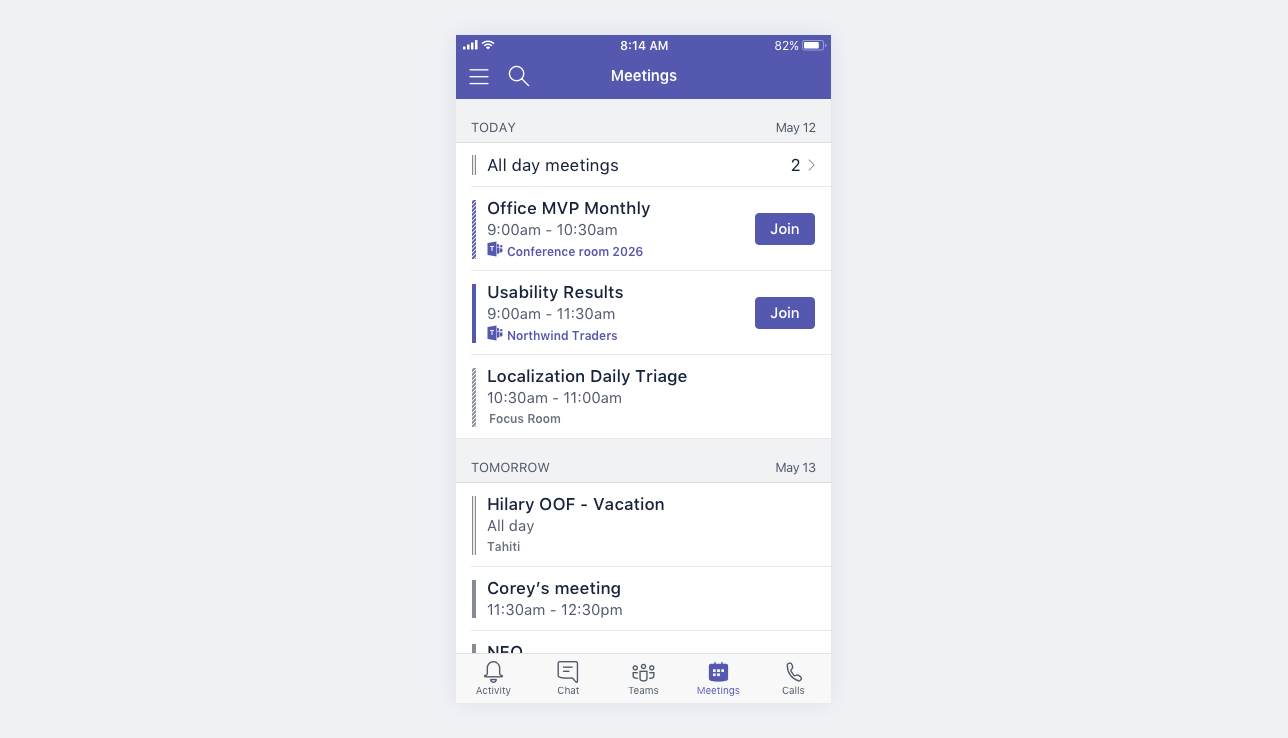
"Microsoft Teams" susitikimuose yra "Teams" piktograma ir mygtukas Prisijungti .
Bakstelėkite susitikimą, kad pamatytumėte išsamią informaciją ir dalyvius. Čia galite:
-
Prisijungimas prie susitikimo (bakstelėkite Prisijungti)
-
Skambinimo informacijos peržiūra (bakstelėkite Peržiūrėti išsamią informaciją)
-
Peržiūrėti ir kalbėtis su dalyviais (bakstelėkite Kalbėtis su dalyviais)
-
Atsakymas į susitikimo kvietimą
-
Atšaukti susitikimą, jei esate organizatorius (bakstelėkite Redaguoti > Atšaukti)










